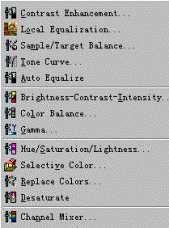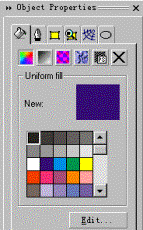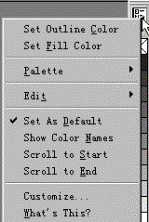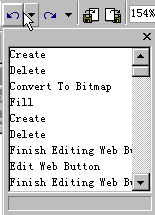站长资源平面设计
coreldraw 10 小技巧整理
view菜单下,将一些分散的功能集中起来,例如:coreldraw9或以前版中所谓"出血"的显示转换到show子菜单下;并且,view菜单中新增enable rollover命令,以预览rollover效果。
在layout菜单下可以对页面背景进行设置,而在以前,您必须进入"选项"对话框才能进行页面背景的设置。coreldraw10在这里提供了一条捷径,由此,您可以进行背景色,背景图片,背景纹理之类的设置。
effects菜单下的adjust子菜单中,新增了数条色彩调节命令。这里大多数命令都是针对点阵图有效的,也就是说,只有在点阵图被选的情况下,这些命令才能被激活。(如图1)
如果非要详细的讲述这些命令的话,决不是短短几百字可以解决的。不过,我想,大多数朋友都会使用photoshop吧,这条菜单中的命令其实和photoshop中的"色彩调整"命令相似,所以我便不在这上面浪费时间了。
windows菜单下的dackers子菜单中新增properties命令,执行这条命令,可以打开object properties泊坞窗。这个泊坞窗中提供了被选对像的一些基本属性,包括:填充、轮廓线、页、表格。您能利用这个泊坞窗了解被选对象的性质,也可以利用这个对话框对被选图形进行编辑,这,有点像freehand中的object控制面板。object properties泊坞窗如图2所示。
不知您注意到没有:以往版本中的"交互式透明工具"如今不再单独存在于标准工具箱中了,在coreldraw10中,交互式透明工具的位置转换到效果(interactive)工具组中了。
在幕屏右边的色彩样式库的最上方,新增了一个色库菜单,利用它,您可以进行集合轮廓线颜色、集合填充颜色、打开其它色彩库、新建色彩库、改变色彩显示模式等操作。这样,在coreldraw10中,您再也不必回到主菜单中就能进行操作了。菜单如图3。
最后这一点小变化,是我最喜欢的:撤消按钮。coreldraw10在主工具箱中的"撤消按钮"以及"恢复撤钮"旁都增加了一个弹出菜单。这样,我可以轻松的选择步数进行撤消,这倒和photoshop中的历史面板相似了——因为我做错了许多事,所以不得经常重新开始!(如图4)。
以上就是coreldraw 10 小技巧整理,希望能对大家有所帮助!